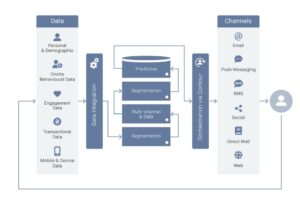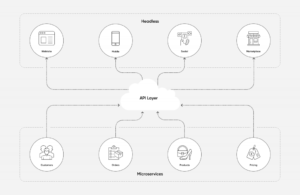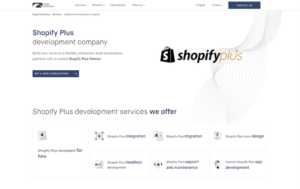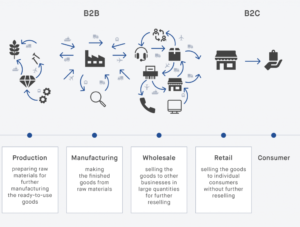So importieren Sie Produkte in Magento: Schritt-für-Schritt-Anleitung
Sie müssen also einen großen Stapel Kisten an einen anderen Ort bringen. Sie können sie einzeln transportieren oder mit einem LKW an den richtigen Ort transportieren. Welche Option werden Sie wählen?
Welchen Zusammenhang haben diese Felder mit Ihrer E-Commerce-Website? Im wahrsten Sinne des Wortes: Wenn Sie Magento dazu bringen müssen, Produkte in Ihre Storefront zu importieren, gibt es eine bessere Möglichkeit, als sie einzeln hinzuzufügen. Vor allem, wenn Sie viele Artikel auf Lager haben und möchten, dass diese nach dem Import korrekt angezeigt werden. Ein kleiner Fehler während des Prozesses kann Sie Kunden kosten.
Um mögliche Probleme zu vermeiden, lesen Sie diese umfassende Anleitung zur schnellen und reibungslosen Durchführung des Magento-Produktimports.
So importieren Sie Produkte in Magento 2
Für einen automatisierten Produktkatalog-Upload sind einige Schritte zu befolgen. Lassen Sie uns jeden einzelnen davon überprüfen.
1. Melden Sie sich beim Admin-Panel an
Bevor Sie mit dem Hochladen Ihrer Produkte beginnen, müssen Sie Daten vorbereiten. Gehen Sie dazu zu Ihrem Admin-Panel und geben Sie Ihre Zugangsdaten ein:
Danach wählen Sie System → Datenübertragung → Import.
2. CSV-Datei vorbereiten
Vor dem Import müssen Sie eine CSV-Datei mit Ihren Produktdaten generieren. Wenn Sie nicht sicher sind, wie eine endgültige Datei aussehen soll, laden Sie zunächst das CSV-Beispiel für Magento-Importprodukte herunter. Klicke auf Beispieldatei herunterladen und öffne es:
So könnte Ihre Datei aussehen:
Vergleichen Sie Struktur und Formatierung des Beispiels mit der CSV-Datei, die Sie hochladen möchten, um mögliche Fehler auszuschließen.
Note! Überprüfen Sie die CSV-Datei noch einmal, um sicherzustellen, dass alles an der richtigen Stelle ist. Dies hilft, mögliche Probleme beim Import zu vermeiden.
In einigen Fällen müssen Sie dies möglicherweise tun Bilder optimieren, insbesondere wenn es viele davon gibt und sie nicht im Ordner /media/import gespeichert sind.
Schließlich Überprüfen Sie die Produktbeschreibungen und versuchen Sie, sie auf 255 Zeichen zu reduzieren.
3. Daten übertragen
Ihre CSV-Datei ist also in Ordnung und Sie können mit dem eigentlichen Import fortfahren. Wählen Sie zunächst aus Produkte der Entitätstyp Feld:
Stellen Sie sicher, dass die Größe der Datei, die Sie importieren möchten, 2 MB nicht überschreitet:
Überprüfen Sie außerdem, ob sich die Bilder an der richtigen Stelle befinden. Falls Sie sie in einem separaten Verzeichnis auf einem externen Server speichern, geben Sie die vollständige URL dazu an.
4. Wählen Sie das Importverhalten
Sie können zwischen drei Vorgehensweisen zum Importieren von Produkten wählen:
- Hinzufügen/Aktualisieren. Mit dieser Option können Sie Ihre alte Datenbank mit neuen Daten erweitern und alle Arten von Feldern außer SKUs aktualisieren. Darüber hinaus erstellt Magento automatisch neue Steuerklassen, Produktkategorien und SKUs, wenn Sie diese in der CSV-Datei angeben.
- Ersetzen. In diesem Szenario können Sie Produktdaten überschreiben. Wenn Sie diesen Weg gehen, ist Ihre volle Aufmerksamkeit erforderlich, da die vorhandenen Daten entfernt werden.
- Löschen. Mit dieser Funktionalität können Sie die aktuellen Entitäten in Ihrer Datenbank löschen, wenn in der Importdatei übereinstimmende Entitäten vorhanden sind.
Hier können Sie auch auswählen, wie Magento etwaige Fehler behandelt:
- Bei Fehler stoppen, Dadurch wird der Import abgebrochen.
- Fehlereinträge überspringen, wann Magento weiterhin Daten importiert.
Sie können die Anzahl der Fehler jeweils festlegen und das System führt bei Erreichen des Limits die erforderliche Aktion aus.
5. Geben Sie die Importdatei an
Als nächstes können Sie die Datei zum Import hochladen. Gehen Sie dazu folgendermaßen vor:
- Gehen Sie zum Zu importierende Datei .
- Öffentlichkeitsarbeit/Presse Wählen Sie Datei Wählen Sie Ihre CSV-Datei aus und klicken Sie auf Offen.
Wenn Ihre Importdatei Bilder enthält, geben Sie den Pfad zum lokalen oder externen Server an, von dem Sie sie abrufen möchten:
6. Überprüfen Sie die Daten und schließen Sie den Import ab
Als nächstes klicken Sie auf die Daten prüfen Klicken Sie auf die Schaltfläche in der oberen rechten Ecke, um Ihre Daten zu validieren.
Wenn keine Fehler vorliegen oder deren Anzahl die zulässige Fehleranzahl nicht überschreitet, können Sie Ihre CSV-Datei importieren. Drücken Sie dazu die Taste Import Button:
Falls während des Imports ein Fehler auftritt, beheben Sie das Problem und importieren Sie die Datei erneut.
Sie können die von Ihnen hochgeladenen Daten jederzeit noch einmal überprüfen, wenn Sie dies ausgewählt haben Bei Fehler stoppen Option im Importverhalten.
Sobald der Import abgeschlossen ist, erhalten Sie eine Benachrichtigung darüber:
7. Sehen Sie sich den Importverlauf an
Wenn Sie fertig sind, können Sie einen Datensatz mit dem Verlauf Ihres Importvorgangs überprüfen. In dieser Tabelle sind alle mit dem Import verbundenen Aktionen aufgeführt, sodass Sie diese nachverfolgen können. Um den Verlauf zu überprüfen, gehen Sie zu System → Datenübertragung → Importhistorie:
Achten Sie auf diese häufigen Validierungsfehler beim Magento 2-Import
Nachdem Sie nun wissen, wie Sie Produkte in Magento 2 in großen Mengen hochladen, wollen wir uns mit den häufigsten Fehlern befassen, die beim Import auftreten können. Einige davon können Sie möglicherweise selbst lösen, andere erfordern möglicherweise externe Hilfe Magento-Store-Audit.
Falsche Sicht
Das Problem kann durch die ungültigen Werte im Sichtbarkeitsfeld verursacht werden.
Was können Sie tun? Um dies zu vermeiden, empfehlen wir die Verwendung regulärer Magento-Textwerte.
Ungültiges Trennzeichen oder Format
Dies kann passieren, wenn Trennzeichen in Ihrer Importdatei nicht mit der Importkonfiguration übereinstimmen.
Was können Sie tun? Um dieses Problem zu beheben, überprüfen Sie Ihre CSV-Datei und fügen Sie Ihren Importeinstellungen Kopier- und Einfügen-Trennzeichen hinzu.
Unterschiedliche Anzahl von Feldern und Produktinformationen
Wenn die CSV-Datei nicht korrekt verarbeitet wurde, kann es zu einem solchen Fehler kommen.
Was können Sie tun? Sie müssen die ursprüngliche Datei überprüfen und Trennzeichen oder doppelte Anführungszeichen hinzufügen, um das Problem zu beheben.
Ungültiger Produkttyp
Dies bedeutet die Produktart Feld enthält ungültige Werte.
Was können Sie tun? Ein möglicher Ausweg besteht darin, die CSV-Datei zu überprüfen oder ein Drittanbietermodul zu installieren, das die erforderlichen Produkte identifiziert und hinzufügt.
Falscher Wert der Auswahlfelder
Der Grund für dieses Problem kann in unterschiedlichen Attributwerten liegen.
Was können Sie tun? Um das Problem zu beheben, überprüfen Sie Ihre CSV-Datei noch einmal und vergleichen Sie diese Werte mit denen aus Geschäfte → Attribute → Produkt. Wenn das Problem weiterhin besteht, kann es andere Gründe dafür haben und Sie müssen möglicherweise professionelle Magento-Entwickler konsultieren.
Wrapping It Up
Wie Sie sehen, ist die Durchführung eines Magento-Produktimports kein Hexenwerk. Sie müssen lediglich die Schritte in diesem Leitfaden befolgen und ausreichend Zeit für die Vorbereitungsphase aufwenden.
Warum sind wir so sicher? Hier bei Elogic haben wir den Produktimport mehrfach durchgeführt und freuen uns, unsere Erkenntnisse in unserem mit Ihnen zu teilen Case Studies. Wenn Sie dennoch Fragen offen haben, können Sie diese im Kommentarbereich unten hinterlassen.
- "
- &
- Action
- Administrator
- Alle
- Automatisiert
- Fälle
- Bemerkungen
- gemeinsam
- fortsetzen
- Referenzen
- Strom
- Kunden
- technische Daten
- Datenbase
- Entwickler
- e-commerce
- Erweitern Sie die Funktionalität der
- Felder
- Vorname
- Fixieren
- folgen
- Format
- voller
- Guide
- hier
- Geschichte
- Ultraschall
- Hilfe
- HTTPS
- identifizieren
- Einfuhr
- Info
- Einblicke
- Probleme
- IT
- grosse
- aus einer regionalen
- Standorte
- Spiel
- schlauer bewegen
- Benachrichtigung
- XNUMXh geöffnet
- Option
- Andere
- Presse
- Produkt
- Produkte
- Gründe
- Veteran
- Die Ergebnisse
- Überprüfen
- Führen Sie
- Laufen
- Wissenschaft
- kompensieren
- Einstellung
- Teilen
- Größe
- So
- Stufe
- Anfang
- -bestands-
- speichern
- System
- Steuer
- Zeit
- verfolgen sind
- Transportwesen
- LKW
- Aktualisierung
- Wert
- Anzeigen
- Sichtbarkeit
- Webseite